Batterijbesparing inschakelen op Windows 10

- Om batterijbesparing op Windows 10 in te schakelen, opent u Instellingen > Systeem > Batterij en kiest u ‘Altijd’ of het percentage dat de batterij moet leegmaken voordat u de functie inschakelt.
- Om de functie uit te schakelen, kiest u de optie “Nooit” op de instellingenpagina “Batterij” .
In Windows 10 is “Batterijbesparing” een functie die de levensduur van de batterij van uw laptop of tablet helpt verlengen door achtergrondactiviteiten te beperken (inclusief fraaie visuele effecten zoals transparantie) en meldingen te pushen wanneer de batterij van het apparaat bijna leeg is.
Batterijbesparing werkt meestal automatisch op laptops en tablets wanneer deze niet zijn aangesloten, maar als u specifieke vereisten heeft, kunt u de functie handmatig in- en uitschakelen en zelfs bepalen hoe deze moet werken.
In deze handleiding leer ik u hoe u de functie beheert om de batterij te sparen op Windows 10.
Schakel batterijbesparing in op Windows 10
Volg deze stappen om de batterijbesparingsfunctie in Windows 10 in te schakelen:
-
Open Instellingen op Windows 10.
-
Klik op Systeem .
-
Klik op Batterij .
-
Kies de optie “Altijd” of het percentage wanneer de “Batterijbesparing” moet worden ingeschakeld met behulp van de instelling “Batterijbesparing automatisch inschakelen om”.
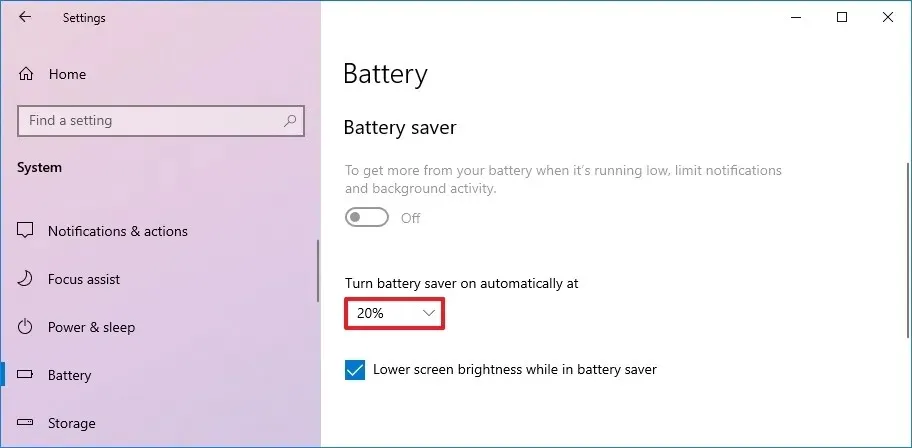
- Vink de optie ‘Schermhelderheid verlagen tijdens batterijbesparing’ aan om nog meer batterij te besparen.
U kunt ook op het pictogram “Batterij” in het systeemvak klikken en de schuifregelaar op de positie “Beste batterijduur” zetten .
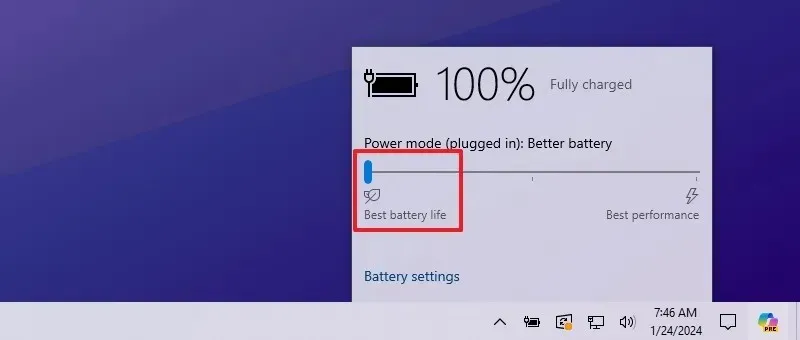
Schakel batterijbesparing uit op Windows 10
Volg deze stappen om de batterijbesparing op Windows 10 uit te schakelen:
-
Open instellingen .
-
Klik op Systeem .
-
Klik op Batterij .
-
Kies bij de instelling “Batterijbesparing automatisch inschakelen om” de optie Nooit .
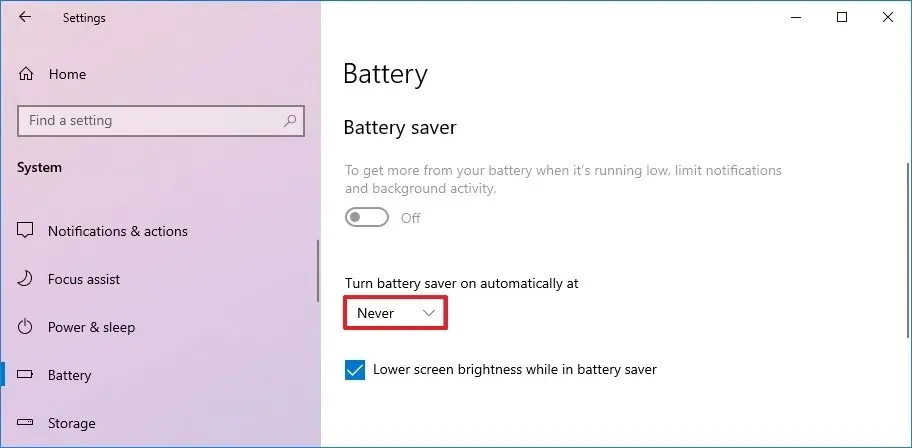
U kunt ook op het batterijpictogram in het systeemvak klikken en de schuifregelaar gebruiken om de modus te wijzigen in iets anders dan ‘Betere levensduur van de batterij’.
Update 24 januari 2024: deze handleiding is bijgewerkt om nauwkeurigheid te garanderen en wijzigingen in het proces weer te geven.



Geef een reactie